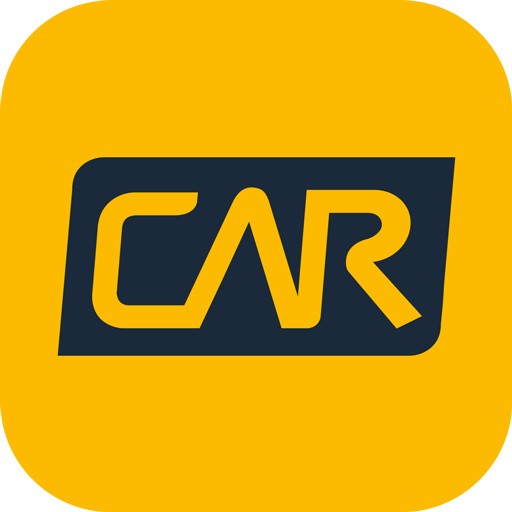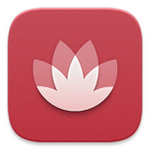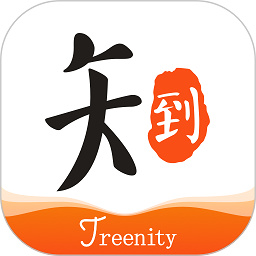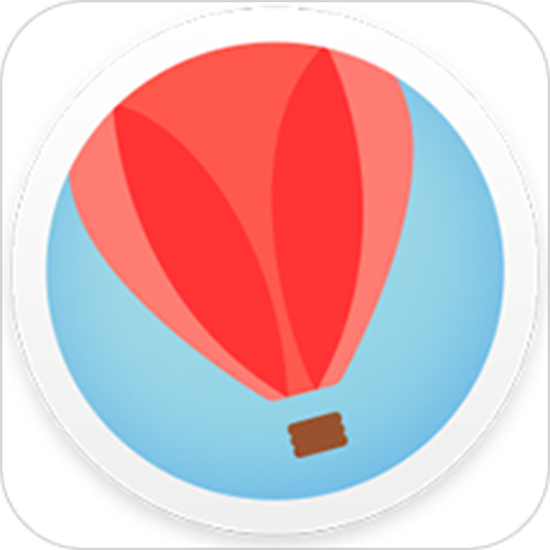魔方虚拟光驱官方版是一个非常实用的驱动工具,软件可以为运行.iso,.cue,.img,.nrg等十几种镜像文件提供支持。Magazine虚拟光驱软件能快速帮助实现文件的解压和加载,功能非常强大。
魔法虚拟光驱最新款小巧,免安装就可以使用,有需要的朋友赶紧下载使用吧。
魔方虚拟光驱使用教程
一、怎么使用魔方虚拟光驱安装系统?
1.点击加载镜像
2.浏览所需要加载的镜像文件,就可以直接使用魔方虚拟光驱做光盘了。如下图所示,魔方虚拟光驱加载了Win7系统镜像盘
3.此时打开我的电脑,就可以直接看到E盘下的内容就是镜像文件中的内容了
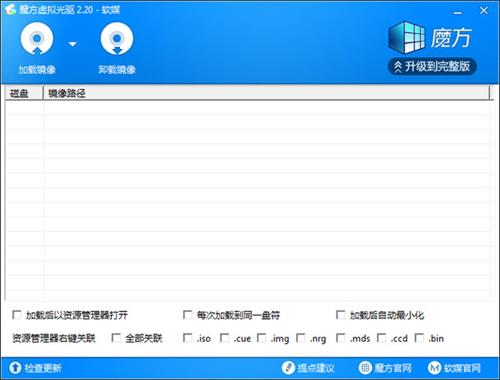
二、怎么使用魔方虚拟光驱安装和打开iso文件?
1.点击加载镜像后选择文件
2.打开后面我们可以看到打开的iso文件,我们可以看到steup(也就是应用程序),双击step就会进行安装
魔方虚拟光驱特色
魔方虚拟光驱是小巧的具有基本虚拟光驱功能的免费版绿色虚拟光驱软件,支持多种常见映像格式如 iso 、cue 、img 、nrg 等,并可进行右键关联。
魔方虚拟光驱从最新版魔方电脑大师6.0中提取出来的一个虚拟光驱软件,大小仅400多KB,和其他一些动辄几十M的虚拟光驱软件相比,这个软件算是非常小巧了。魔方虚拟光驱支持多个主流镜像格式,极速、便携、好用!
魔方电脑大师中也有虚拟光驱功能,所以就提取了这个魔方虚拟光驱,绿色小巧,可以用来加载镜像制作虚拟光驱。
虽然好多光盘镜像文件,可以用winrar解压缩,但是有些文件的安装和使用必须光驱加载才能使用,而现在大部分用户的电脑又没有安装光驱了,所以就可以用这款魔方虚拟光驱来帮你解决了。
常见问答:
一、虚拟光驱加载 iso镜像文件后,“我的电脑”里不显示虚拟光盘
1.重新安装一下软件,不要安装绿色版,然后重启系统,即可正常使用
二、用一键还原备份下来的GHO文件魔方虚拟光驱为什么不支持?
1.重启电脑以后加载的映像当然会没有了,因为不是真正的光盘,GHO并不是系统镜像,当然不支持加载了,所以会出现错误,虚拟光驱只支持.iso .cue .img .nrg .mds. ccd. .bin文件,至于使用方法,你关联了右键菜单,只需在支持的文件上面右键选择“魔方虚拟光驱进行加载”就可以了
精品推荐
相关版本
- 魔方虚拟光驱软件 v1.8 专用版488.00KB查看详情
- 魔方虚拟光驱2023电脑最新版 v1.8 免费版488.00KB查看详情
大家都喜欢
- 电脑软件
- 手机软件